広告企画
【PR】Corsairが満を持して放つワイヤレス10キーレスキーボード「K63 Wireless」は,謳い文句どおりの高機能&低遅延が魅力
 |
コンパクトな10キーレスタイプのゲーマー向けキーボードは,狭い机でもマウス操作のスペースを広く取れることから,日本のゲーマーにはとくに人気がある。Corsairが展開するゲーマー向け製品ブランド「Corsair Gaming」のキーボード「K63 Compact Mechanical Gaming Keyboard ― Cherry MX Red」(以下,K63 Compact)は,10キーレスタイプの選択肢として,ゲーマーの間で定番の1つになっているほどだ。
そんなK63 Compactのワイヤレス版と呼べるキーボードが,今回紹介する「K63
 |
 |
またCorsairは,ディスプレイから離れて,ソファに腰掛けた状態でもK63 Wirelessを快適に利用できるよう,K63 Wirelessをいわゆるラップボード化するための専用周辺機器「K63
 |
今回4Gamerでは,そんなK63 WirelessとK63 Lapboardを入手できたので,一台三役の可能なワイヤレスキーボードがゲーマーに何をもたらしてくれるのか,その点を使いながら考えてみたいと思う。
それに先だってまとめておくと,K63 WirelessおよびK63 Lapboardの主なスペックは以下のとおりだ。
●K63 Wirelessの主なスペック
- 接続インタフェース:USB(※独自方式ワイヤレス),Bluetooth 4.2+LE
- 基本キー数:日本語91キー
- キースイッチ:メカニカル(「Cherry MX Red」)
- キーピッチ:19mm
- キーストローク:4mm
- アクチュエーションポイント:2mm
- 押下特性:45g
- ロールオーバー:Nキー
- 複数キー同時押し対応:全キー
- キー耐久性:5000万回
- ポーリングレート(レポートレート):1000Hz
- マクロ機能:あり(※全キーカスタマイズ可能)
- バックライト:搭載(青色単色)
- 最大バッテリー駆動時間:15時間(※LEDバックライト輝度が標準設定の場合),75時間(※バックライト消灯の場合)
- 公称本体サイズ:366(W)×173(D)×41(H)mm
- 公称本体重量:1.09g
- ケーブル長:1.8m
- 対応OS:Windows 10,8.x,7
- 販売代理店想定売価:1万6740円前後(税込)
- 保証期間:2年間
●K63 Lapboardの主なスペック
- サイズ:670(W)×277(D)×52(H)mm
- 公称重量:1.85kg
- 販売代理店想定売価:9720円前後(税込)
- 保証期間:2年間
基本デザインはK63 Compactを踏襲。パームレストと青色LEDイルミネーションの標準採用が大きな違いに
冒頭でも触れたとおり,K63 Wirelessのデザインは,K63 Compactとほぼ同じだ。
本体のフットプリントは実測約366(W)
 |
そのキー配列は,日本語91キーをベースとしつつ,右[Alt]キーを[Fn]キーに変更したもので,ここもK63 Compactと共通だ。日本語配列に必須の[変換][無変換]キーを,メインキーと同じ19mmピッチにすることで,[Space]キーの幅を85mmと広めにしてあるのは,日本語配列のゲーマー向けキーボードらしいところと言えるだろう。[Space]キーを多用するゲーマーにとっては,[変換][無変換]キーの幅が大きなキー配列よりも,こちらのほうが使いやすいはずだ。
 |
先述した特殊ボタン群は,本体向かって左奥の4個がメディアプレイヤーソフトの制御用で,本体向かって奥中央にあるCorsairロゴの右にはLEDイルミネーションの輝度調整用ボタンと,[Windows]キー(など)の無効/有効を切り換えるための[WinLock]ボタンがある。右奥の3個はサウンド出力のミュート有効/無効切り替え用と,サウンド出力下げ/上げ用となる。いずれも独立したボタンなので,[Fn]キーと組み合わせることなく利用可能だ。
 |
 |
 |
そんなキースイッチがキーボードのベースプレートに取り付けられているため,キーキャップが浮いたように見える,いわゆるフローティングデザインを採用している点も,K63 Compactと同じである。
 |
 |
フローティングタイプがゆえ,当然のことながらキーキャップはそこから“立ち上がる”ことになる。たとえばベースプレートから[Space]キーのキートップまでの高さは実測約13.5mmなので,机上からだと約31.5mmも高い位置にくるわけだ。
 |
 |
 |
パームレストサイズは,実測で366(W)
パームレストを取り付けた状態では,奥行きは実測220mmまで広がるが,キーのタイプしやすさが格段に向上するので,使いやすさを重視するなら,パームレストは常時取り付けておきたい。
 |
もう1つ,見た目を大きく左右する違いとして指摘しておく必要があるのが,LEDイルミネーションの色だ。ここまで紹介してきた写真でも分かるように,K63 Wirelessの搭載するイルミネーションは青の単色である。K63 Compactは赤色単色だったので,ここはとてもよく似た2製品を簡単に区別できる,外観上の大きな違いということになるはずだ
 |
 |
 |
独自の2.4GHz帯ワイヤレス接続とBluetoothの両対応
というわけで,共通点の多いK63 WirelessとK63 Compactであるが,最も決定的な違いは,言うまでもなく,K63 Wirelessがワイヤード接続だけでなくワイヤレス接続にも対応する点だ。
 |
 |
一方,[Fn]+[F10]キーを同時押しすると,ワイヤレスインジケータの色が青の点滅に切り替わり,Bluetoothのペアリング待受け状態になる。ペアリングが完了すると,インジケータは青の点灯に切り替わる仕組みだ。
 |
 |
 |
なお,K63 Wirelessをワイヤード接続するUSBポートは,一定の充電電流が必要なことからUSB 3.0以降推奨という。USB 2.0までのUSBポートに接続すると,電流不足になることがあるそうだ。
ワイヤレス接続で気になるのはバッテリーでどれくらいの時間動作するのかだろう。Corsairの公称バッテリー駆動時間は,連続で最大15時間となっている。
筆者が実際に使用した限り,LEDイルミネーションを消灯した状態であれば,夜寝る前にUSB ACアダプターやセルフパワーのUSBハブに接続して充電しておくと,朝から1日,バッテリー残量の低下を気にすることなく使えるという感じだった。一方,LEDイルミネーションを最大輝度で光らせると,バッテリー駆動時間はざっくり半分以下になる印象だ。LEDイルミネーションの消費電力が大きいのはやむを得ないので,イルミネーションの使用は,短時間でのプレイ時やワイヤード接続時に限ったほうが安心だろう。
 |
いずれにせよ,相応な重さがあるので,底面の4か所にある滑り止めゴムの効果も合わせて,机上での安定感は高いと言える。持ち歩くのに重すぎるというほどではないので,ケーブル不要という利点を活かして,外出先で使うキーボードとして携行することもできるだろう。
機能面や性能面でワイヤレス接続時とワイヤード接続時で違いはあるのか気になる人もいるだろう。結論から先に言うと,前者はまったく変わらず,後者は少なくとも体感レベルでは変わらない。
メディアコントロール機能などはワイヤレス接続でもワイヤード接続でも動作する。全キー同時押し対応かつNキーロールオーバー対応である点も変わらない。後述するCorsair製統合ソフトウェア「Corsair Utility Engine」(以下,CUE)によるカスタマイズも同様だ。
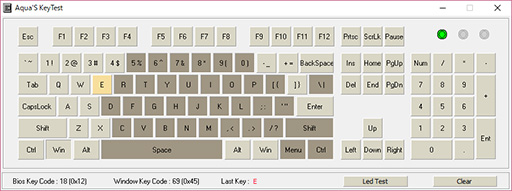 |
性能面ではやはり,1msという低遅延周りが気になるわけだが,筆者が試した限り,独自方式での接続時に遅延を体感するのは不可能と断言できるレベルである。ワイヤード接続時とワイヤレス接続時で,使用感の違いはまったく感じられない。
通信距離についても簡単にテストしてみたが,PCから3m程度離れても,接続の安定性に何ら問題なく,遅延も感じなかった。5mほど離れても同様だったが,さすがにそこまで離れると,ディスプレイに大画面テレビを使っていても離れすぎて実用的ではないので,遅延がどうかという以前の問題だろう。
いずれにせよ,K63 Lapboardに取り付けてソファで使う場合でも,K63 Wirelessの遅延周りに不安を覚える必要はないはずだ。
ただ,K63 Wirelessを使っていて気になったのは,同じ2.4GHz帯を使うワイヤレス接続機器との干渉である。Logitech International(日本ではロジクール)が一般PCユーザー向けワイヤレスマウスやワイヤレスキーボードで採用しているワイヤレス接続方式に「Unifying」というものがあるのだが,このUnifyingに対応するUSBワイヤレスアダプターと,K63 WirelessのUSBワイヤレスアダプターを同じUSBハブに接続すると,Unifying側のワイヤレスマウスが反応しなくなることがあったのだ。同じ2.4GHz帯を使うので,影響が出たのかもしれない。
幸い,UnifyingのUSBワイヤレスアダプターを別のUSBポートに接続して距離を離せば正常に動作したので,もし似たような問題が起こったときは,USBワイヤレスアダプター同士を離してみるとよさそうだ。
ワイヤレスを活かした新たなプレイスタイルを実現するK63 Lapboard
 |
Lap(膝)board(板)という名称からも分かるように,K63 Lapboardは膝の上に置くための周辺機器だ。
K63 Wirelessを組み込むためにある凹みの向かって右には,布系マウスパッドとして機能するスペースがある。なので,ワイヤレス接続のゲーマー向けマウスを組み合わせれば,リビングの大画面テレビに表示させたゲームを,少し離れたソファに座ってプレイできるというわけである。
 |
K63 Lapboardのサイズは実測約670(W)×275(D)mm。奥行きはそれほどでもないが,同255(W)
 |
 |
左側の窪み部分には,「K63 Wirelessでパームレストの固定に使う溝」に填まる突起状のパーツがあるので,キーボード本体を奥側からスライドさせて押し込むと,カチっと填まる仕掛けになっていた。あとはキーボードの背面側をK63 Lapboard背面にあるロック用パーツで固定すればできあがりだ。
かなりしっかりと固定されるので,プレイ中にキーボードがずれて動いてしまう心配はなさそうである。
 |
 |
 |
 |
 |
膝の上においても苦にならないように,K63 Lapboardの裏面は,厚さ16mm程度のクッションで覆ってある。クッションを含めた全体の厚みは,実測で手前が約38mm,奥が約50mmあるので,膝の上に乗せるものとしてはけっこうな厚みがあると言える。
 |
 |
K63 Lapboard単体の重量は,実測で約1.724kgだった。ここに約1.125kgの重さがあるK63 Wirelessを取り付けると,約2.9kgほどになるわけだ。
これを膝の上に載せると聞くと「冗談じゃない」と思うかもしれないが,実際に使ってみると,これが意外に悪くない。柔らかいクッションのおかげか,1〜2時間程度ゲームを楽しむのなら十分実用的である。
 |
 |
もちろんゲームだけでなく,Webブラウジングやメールのやり取りと言った作業にも利用できるだろう。大型テレビとソファがあるリビング環境なら,K63 Lapboardは検討に値する印象だ。
Corsair Utility Engineで全キーのカスタマイズが可能
先にちらりと触れたが,K63 Wirelessは,Corsair製品定番の統合ソフトウェア「Corsair Utility Engine」(以下,CUE)を使った設定が可能だ。簡単に紹介しておこう。
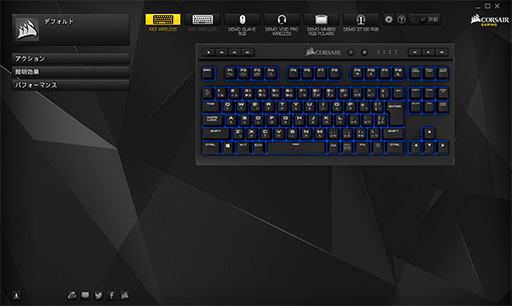 |
CUEはキーボードの機能やバックライトの設定を行ったうえで,それらをゲームと関連付けたプロファイルとして管理できる統合ソフトウェアである。
 |
キーボードのカスタマイズは,左ペインにある「アクション」タブから設定できる。K63 Wirelessは,すべてのキーをカスタマイズでき,各キーに対して,8種類の機能を設定可能だ。割り当て可能な機能は以下のとおりとなる。
- マクロ:記録したキー入力を再現する
- テキスト:設定した短文を1キーで入力する
- キーの再マップ:異なるキーを割り当てる
- メディア:メディアコントロール操作を割り当てる
- アプリケーション:任意のアプリケーションを起動する
- タイマー:カウントダウンタイマーを実行する
- プロファイル:プロファイルを切り替える
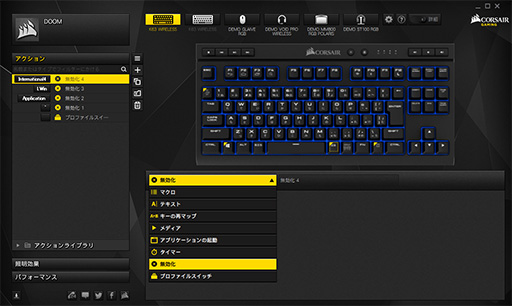 |
ゲームには欠かせない不要なキーの無効化も,CUEを使えば任意のキーに対して設定できるので,[Windows]キーだけでなく,[半角/全角]キーや[変換]キーといった,ゲーム中に“誤爆”すると困るキーの無効化をゲームごとに設定しておけるのは便利でいい。
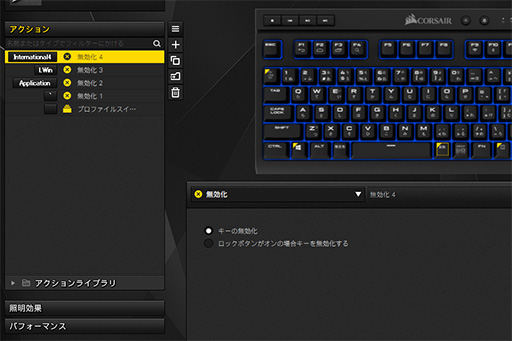 |
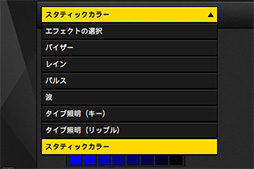 |
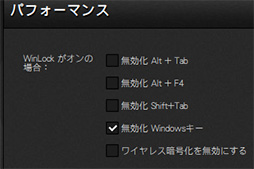 |
ちなみに,パフォーマンスタブでは「ワイヤレス暗号化を無効にする」という設定もあるのだが,少なくとも筆者が試した限りでは,無効化してもキー入力のレスポンスが変化したようには感じられなかった。
ゲーマー向けワイヤレス10キーレスキーボードとして「使える」だけに留まらないK63 Wireless
 |
本稿の序盤で紹介したように,K63 Wirelessは,定評あるワイヤードキーボードのK63 Compactと同じ機能,同じデザインで,ワイヤレス接続であるがゆえのデータ伝送遅延はまるで体感できないのだから,これはもう「K63 Compactをそのままワイヤレス化したもの」と紹介してしまっていいだろう。
しかもやろうと思えば,「リビングの大画面テレビを使ってPCゲームをプレイする」というのを,ケーブルに煩わされることなく実現可能だ。K63 Lapboardは,ニーズに合致する人ならセット買いがマストではなかろうか。さらに,今回はテストしていないが,モバイルデバイスと組み合わせて文字を打てるという懐の深さも,いざというときにありがたいはずだ。
ワイヤレスで使えるゲーマー向けの10キーレスキーボードを探している人にとって,K63 Wirelessは,現状の決定版的な存在ではなかろうか。
 |
Corsairの「UNPLUG AND PLAY」特設ページ
リンクスインターナショナルのK63 Wireless 製品情報ページ
リンクスインターナショナルのK63 Lapboard 製品情報ページ
- 関連タイトル:
 Corsair Gaming(旧称:Vengeance Gaming)
Corsair Gaming(旧称:Vengeance Gaming)
- この記事のURL:





















